
部屋の片隅に鎮座する自作パソコン。半ば物置と化している。
自作パソコン1号機
タワー型の自作パソコンです。ハードウェア構成は下表をご覧願います。
最後にCPUを交換したのは7年ぐらい前?ですが、性能面では大きな不満もなくトラブルとも無縁です。
「1号機」とありますが我が家の自作パソコンは現在1台のみとなります。一時期最高で3台の自作パソコンがありましたが、長らく1台のみで惰性で「1号機」を名乗ります。
| パーツ種別 | 型 番 |
| CPU | Intel Core i5-2405S プロセッサー (Core i5-2405S プロセッサー(2.50GHz/3.30GHz 4コア 4スレッド TPD65W インテル HD グラフィックス 3000) 第2世代のCore i5プロセッサ。当時は省電力型。 |
| マザーボード | ASUS B75M-PLUS Intel B75チップセット搭載のMicroATXマザーボード。 |
| メモリ | DDR3-1066 4GB × 4(16GB) 当初は8GBでしたがメモリ不足が恒常化したので8GBに増強。 |
| 内蔵ストレージ | SSD:COLORFUL SSD SL300 160G(160GB) HDD:SEAGATE ST8000DM004(8TB 5400rpm) SSDはシステムドライブ、HDDはデータ保管用。いずれもSATA 3.0接続。 |
| DVDマルチドライブ | SONY AD-7260S ごく平均的スペックのマルチドライブ。利用頻度は低いのでこれで十分。 |
| USB 3.0拡張カード | VIA製チップ搭載 ノーブランド 詳細不明、マザーボードのUSB 3.0端子不足のため追加。 |
| ケース | 型番不明(忘れた) Micro ATXのミドルタワーケース。 |
| 電源ユニット | ENERMAX Platimax EPM500AWT(500W) 80PLUS プラチナの高品位電源。 |
| モニタ | ナナオ(EIZO) EV2333W-HBK (23インチ 1920×1080ドット表示対応 VAパネル) 省電力型のフルHDワイド液晶。VAパネルなので視野角は広めで画質は及第点。 VAパネルは動画再生が弱点とされるが、動画は見ないので無問題。 |
| OS | Microsoft Windows 7 Professional(SP1) 64bit Visata → XP → Vista→ 7→10→7と遷移。 10から7にダウングレードしたのはパフォーマンス重視のため。 |

部屋の片隅に鎮座する自作パソコン。半ば物置と化している。
上記構成で5年以上安定運用。何度かパーツ交換を検討するも2年前にメモリを8GB→16GBに増強した程度で、特段の不満はありませんでした。
今回のパーツ交換のきっかけですが、「Windows 7のサポート終了」と「パーツの老朽化」。長らくWindows OSの主役であったWindwos
7も2020年1月14日でサポート終息。
サポート終息後はESU(延長サポート)を締結しない限りは更新プログラムが提供されず、継続使用はセキュリティ面で大きなリスクを抱えます。昨今はWindows
7に非対応のソフトも増えたため、Windows 10への変更は事実上「必須要件」となります。
そしてパーツも全般的に古いため、CPUを筆頭に大幅刷新を決意。長らくIntel派でしたがAMDの第3世代Ryzenの評価が高いため、久々に(15年ぶりぐらい?)AMD構成で組み立てることにしました。
2019年12月の年の瀬に秋葉原へ出発。CPUはギリギリまで悩み続けましたが、Ryzen 5 3600Xに決定。
当初はTPD65WのRyzen 5 3600を考えていましたが、3600Xの方がマザーボードの同時購入値引額が高かったため、性能が高い3600Xをセレクトしました。
購入したパーツは以下のとおりです。HDD、電源、DVDマルチドライブは旧式でしたが流用可能と判断(その時は)。
デジカメのRAWデータ現像が多いため、メモリは多めに32GB。長らくCPU内蔵GPUの人でしたので、グラフィックボード購入はひょっとしたら10年ぶりぐらいかも知れません(笑)。
| パーツ種別 | 型 番 |
| CPU | AMD Ryzen 5 3600X BOX |
| マザーボード | ASRock B450M Pro4(MicroATX) |
| メモリ | DDR4 3200 16GB × 4(32GB) |
| SSD | A-DATA XPG SX8200 Pro ASX8200PNP-256GT-C |
| グラフィックボード(GPU) | Asus GT1030-SL-2G-BRK |

今回購入したパーツ一式。

CPUはAMDのRyzen 5 3600X BOX。
第3世代Ryzenは自作ユーザの評価が高く、流行に乗ってみました。
大型のCPUクーラーも付属し、冷却面の不安は感じない。

メモリは現在主流のDDR4メモリ(16GB×2)。
16GBで十分でしたが、取り扱うデータの肥大化を想定し32GBを選択。
これでもお値段は15,000円ほど、いい時代になったもの。

グラフィックボードはNVIDIA GeForce GT 1030搭載のモデル。静粛性重視でファンレスモデルをセレクト。
ゲームはやらないのでもっと安価な製品も検討しましたが、
高解像度モニターの購入も想定し、HDMI 2.0対応の製品に決定。
パーツを揃えたので組み立てをスタートします。マザーボード交換は?????年ぶり、冬場なので静電気にも留意し、マザーボード添付のガイドを参照しながら作業を進めます。
最近のCPUはピン数が多いので、ソケットへの差し込みが一苦労。ちょっとでも油断するとCPUのピンが曲がるため、慎重に慎重を期してソケットに挿入完了。
SSDはm.2ソケット対応品。m.2ソケットを扱うのは今回初で、横挿しなのは差し込む段階で初めて知りました(笑)。

パーツを箱から取り出し、マザーボードのソケットにCPUを装着。

続けてCPUクーラーを装着。
電源供給のピン位置は、マザーボード添付マニュアルを参照して確認。
ASRockのマザーボードは親切な日本語マニュアルが添付され、
Webサイト(https://www.asrock.com/index.jp.asp)も極めて見やすい。
私のように久々の組み立てをする人には強くおススメ。

SSDはM.2タイプ。ソケットが横挿しなのがこの時点で知ることに(苦笑い)。
マザーボードにSSD固定用のネジ付属は心憎い。

マザーボードにメモリを装着してケースに装着、続けて各種ケーブルを接続。
マザーボード付属のマニュアルが読みやすく、作業は難なく進行。
久々の自作でしたが作業は無事に終了。マザーボード付属の日本語マニュアルの記載が丁寧で(機械翻訳には頼っていない模様)助かりました。
パソコンに電源ケーブルを接続し、電源をON。続けてOSのインストールに移ります。
?????????
・・・電源が入らないっ!!!!!
なぜだぁぁぁぁぁ・・・・
電源が入らない原因は様々。今回は電源ボタンを押しても無反応、先ずは電源ケーブルのゆるみをチェック。
しかしこちらは無問題。マザーボードの電源ケーブルも所定の位置に挿しており、マニュアルの記載ミスも考慮し+と-の逆挿しも実行。
しかし状況は改善されず。頭を抱え込んで強いましたが、考えられる理由は電源ユニットの相性問題。
・・・と、ふとあることが思い浮かぶ。そういえば第6世代Coreプロセッサ(Skylake)あたりから、電源仕様が変更されたような気が・・・。
ならば犯人は電源?流用を図った電源ユニット「Platimax EPM500AWT」の発売開始時期を調べたら2011年12月。
おお、これはSkylake対応前の旧仕様のユニット。なので再び秋葉原に出向き。手頃な価格の電源ユニットを調達。
ついでにDVDマルチドライブもUSB接続の製品を追加購入。何故なら「AD-7260S」が2層式のDVDに非対応で、OSのインストールすら怪しい状況なので・・・。

急遽調達した電源ユニット。SeasonicのSSR-450FMという80PLUS Gold認証の製品。
欲を言えば80PLUS プラチナ認証の製品が欲しかったのですが、
1万円以下で耐久性もありそうなこの電源をセレクト。

12cmのファン搭載&セミモジュラー構造と質実剛健な構成。
消費電力の多いパーツは無いので、最低出力の450Wで十分と判断。
電源ユニットを交換し恐る恐る電源スイッチをON。これで電源が入らなかったら原因は闇の中・・・。
が、何事もなく電源が入り一安心。ここまでくれば後は楽勝、USB接続のDVDマルチドライブを接続し、Windows 10のインストール。
Windows 10のインストールを終えた後はドライバを入れてアプリのインストール。些細なトラブルに見舞われるも新しい自作機が完成しました。

電源ユニットを交換したら何ともなく電源ON。ここまで少々手こずる羽目に。
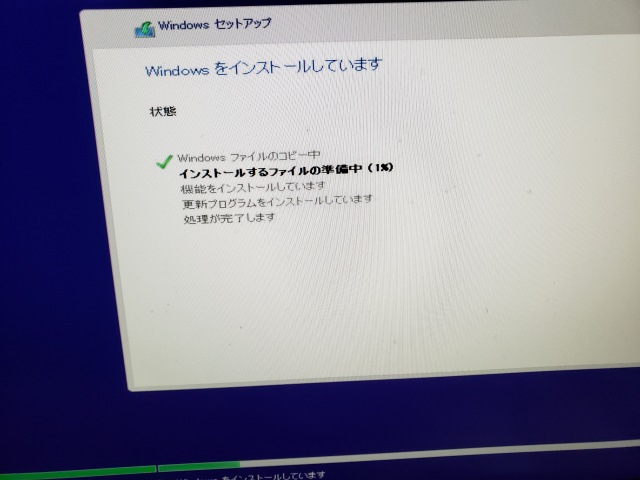
OSは無難にWindows 10をセレクト。
ええ、Linuxを使う度胸は私にはありません(笑)。
こうして一新された我が自作機。体感速度も十分に速く、最優先課題であったRAWデータの現像も半分程度と高速化。
強いて弱点を上げれば、以前の環境よりCPUファンの回転音が大きめ。でも深夜以外は気にならないレベルなので、十分許容範囲内です。
快適になった自作機でガンガン現像・・・の筈でしたが、このページを作成した時点(2020年5月時点)で新型コロナウイルスの感染拡大で外出自粛が続く日々。サッカーはもとよりイベント等も自粛により、撮影機会が激減しRAWデータ現像機会も減ってしまいました。
なので現在は省エネモードで運用中。OSの電源設定は省電力モードに切り替え、GPUも可能な限りクロックダウン。
これでもインターネット閲覧用途ならパワーが有り余る。早くコロナが終息しますように・・・。
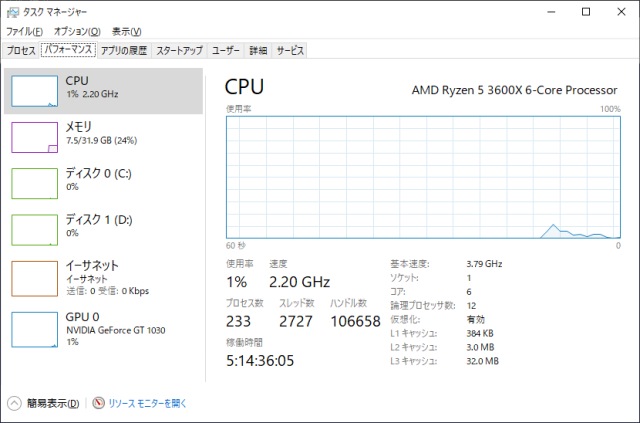
マザーボードの設定変更でメモリの供給電圧を若干下げ、Windows 10の電源オプションを「省電力」へ。
クロックが2.20GHzまでしか下がらないのは少々残念。
Intel製CPUであればもっと下がるので、アイドル時の省電力設計はIntelが勝る。